Jeder, der in den 90er oder frühen 2000er Jahren eine eigene Website betrieben hat, ist wahrscheinlich mit FTP vertraut. Aber für diejenigen, die es nicht sind, kann es wie ein obskures und schwer verständliches System erscheinen. Es ist jedoch wirklich ganz einfach, und selbst heutzutage, wo viele Leute viel freundlichere Tools wie Content-Management-Systeme verwenden, um Websites zu betreiben, kann sich FTP immer noch als nützlich erweisen. In diesem Artikel werfen wir einen Blick darauf, was FTP ist und wie Sie es auf Ihrem Mac verwenden können.
Was ist FTP?
FTP steht für File Transfer Protocol. Der einfachste Weg, es zu verstehen, ist, dass es neben anderen Internetprotokollen wie HTTP sitzt. Während Sie mit HTTP eine Verbindung zu Websites herstellen und zwischen ihnen über Hyperlinks wechseln können, ermöglicht Ihnen FTP das schnelle und einfache Verschieben oder Kopieren von Dateien zu und von einem Remote-Server oder zwischen zwei Remote-Servern. Wenn Sie beispielsweise eine Website betreiben und über ein Hosting-Konto verfügen, können Sie FTP verwenden, um Dateien von Ihrem Mac auf den Webserver zu kopieren, der Ihre Website hostet. FTP ist besonders nützlich für die Übertragung großer Dateien, da einige Content-Management-Systeme die maximale Größe der hochzuladenden Dateien beschränken.
Vorteile von FTP
- Große Dateien
FTP ist besonders nützlich für die Übertragung großer Dateien, da einige Content-Management-Systeme die maximale Größe der hochzuladenden Dateien beschränken.
- Arbeiten Sie an entfernten Dateien
Ein weiterer Vorteil von FTP ist, dass sobald Sie sich von Ihrem Mac aus mit einem Server verbunden haben, dieser als lokale Festplatte behandelt wird. Je nachdem, welchen FTP-Client Sie verwenden, können Sie also eine Datei auf dem Remote-Server öffnen, auf Ihrem Mac daran arbeiten und sie dann speichern, ohne sie jemals auf Ihren Mac übertragen zu müssen.
Nachteile von FTP
- Benötigt zusätzliche Software
Während Sie im Finder eine Verbindung zu einem FTP-Server herstellen können (siehe unten), müssen Sie einen Drittanbieter-Client verwenden, wenn Sie FTP optimal nutzen möchten.
- Sicherheit
Während Sie sich bei den meisten FTP-Servern mit einem Benutzernamen und einem Passwort anmelden müssen, sind diese nicht verschlüsselt. Viele FTP-Server wurden durch Man-in-the-Middle-Angriffe kompromittiert, bei denen Daten gestohlen werden, während sie zu und von einem FTP-Server übertragen werden. Die Einführung von SFTP (Secure File Transfer Protocol) und FTPS (FTP over SSL) hat die Sicherheit durch die Verwendung von Verschlüsselung verbessert.
TippWenn Sie viele Dateien zwischen Ihrem Mac und einem FTP-Server übertragen möchten, ist es eine gute Idee, zuerst ein wenig aufzuräumen. Durch das Entfernen von Junk-Dateien und anderen Dateien, die Sie nicht benötigen, wird auf Ihrem Mac mehr Speicherplatz für die Dateien geschaffen, die Sie von FTP-Servern übertragen. Der einfachste Weg, Speicherplatz auf Ihrem Mac freizugeben, ist die Verwendung von CleanMyMac X. Es verfügt über mehrere Module, die Ihnen dabei helfen können.
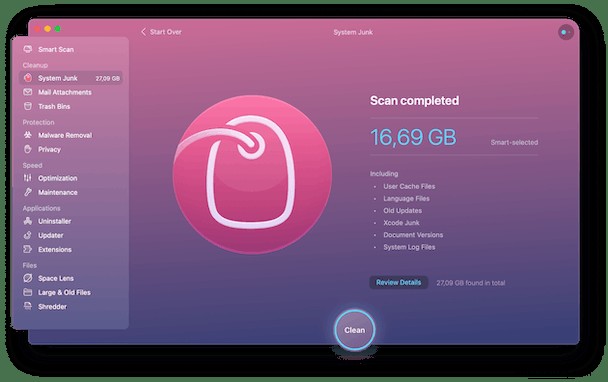
Einer davon, System Junk, durchsucht Ihren Mac nach Junk-Dateien wie alten Cache-Dateien, temporären Dateien, die nicht entfernt wurden, und Sprachdateien für Sprachen, die Sie nicht verwenden. Sie können sie dann alle mit einem Klick löschen oder überprüfen, was gefunden wurde, und auswählen, was gelöscht werden soll. CleanMyMac X hat auch ein Modul für große und alte Dateien, das Dateien identifiziert, die Sie eine Weile nicht geöffnet haben oder die viel Platz auf Ihrem Mac beanspruchen. Sie können die App hier kostenlos herunterladen.
Ist FTP sicher?
Ja. Sie sollten jedoch nach Möglichkeit eine sichere Version verwenden. Das könnte SFTP oder FTPS sein, solange es Dateien verschlüsselt, während sie übertragen werden.
So verwenden Sie FTP auf Ihrem Mac
Die einfachste Möglichkeit, FTP auf Ihrem Mac zu verwenden, besteht darin, den Finder zu verwenden, um eine Verbindung zu einem Remote-Server herzustellen, und die Freigabe, um Ihren Mac als FTP-Server einzurichten. So geht's.
Richten Sie Ihren Mac als FTP-Server ein
- Klicken Sie auf das Apple-Menü und wählen Sie Systemeinstellungen.
- Wählen Sie das Freigabefenster aus.
- Aktivieren Sie das Kontrollkästchen neben Remote-Anmeldung.
- Wählen Sie aus, ob Sie allen Benutzern oder nur ausgewählten Benutzern Zugriff gewähren möchten.
- Schließen Sie die Systemeinstellungen.
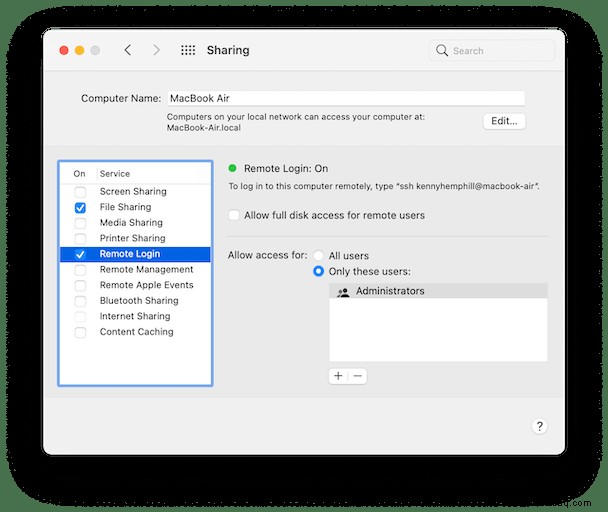
Die Aktivierung der Remote-Anmeldung ermöglicht den SFTP-Zugriff auf Ihren Mac mit dem Benutzernamen und Passwort eines Kontos, auf das Sie Zugriff haben.
Stellen Sie von Ihrem Mac aus eine Verbindung zu einem FTP-Server her
- Klicken Sie auf den Finder im Dock.
- Wählen Sie das Menü „Gehe zu“ und dann „Mit Server verbinden“.
- Geben Sie die Adresse des Servers in das Textfeld ein.
- Drücken Sie Verbinden.
- Geben Sie bei Aufforderung Ihren Benutzernamen und Ihr Passwort für den FTP-Server ein.
Die besten FTP-Clients für Mac
Wenn Sie vom Finder aus eine Verbindung zu einem FTP-Server herstellen, können Sie Dateien dorthin und von ihm kopieren, aber sonst nicht viel. Die Verwendung eines Drittanbieter-Clients bedeutet, dass Sie Dateien auf dem Server bearbeiten, Versionen von Dateien auf dem Server mit lokalen Versionen vergleichen und doppelte Dateien verwalten können. Es gibt viele Optionen für den Zugriff auf FTP-Server auf einem Mac. Einige von ihnen sind allgemeine Dateiverwaltungstools, die anstelle des Finders verwendet werden können. Andere sind dedizierte FTP-Clients. Hier sind einige Optionen.
- Gabelstapler
- Kommandant Eins
- DC-Kommandant
- Senden
- CyberDuck
Welche Sie wählen, hängt davon ab, was Sie tun müssen. Wenn Sie ein einfaches Dateiübertragungstool suchen, das sichere Übertragungsprotokolle unterstützt, ist CyberDuck großartig. Wenn Sie einen Ersatz für den Finder mit einer Dual-Pane-Oberfläche und der Möglichkeit zum Synchronisieren von Dateien zwischen Standorten wünschen, werden ForkLift und Commander One dies tun. Und wenn Sie eine zentrale Anlaufstelle für alle Dateiübertragungstools und -dienste suchen, ist Transmit genau das Richtige für Sie.
FTP ist ein sehr nützliches Tool zum Übertragen von Dateien zwischen Ihrem Mac und einem Remote-Server. Sie sollten jedoch eine sichere Version verwenden, entweder SFTP oder FTPS, um sicherzustellen, dass Ihre Dateien während der Übertragung sicher sind. Je nachdem, was Sie tun möchten, können Sie entweder vom Finder aus eine Verbindung zu einem FTP-Server herstellen oder ein Dienstprogramm eines Drittanbieters verwenden, um Dateien zu übertragen und zu verwalten.